Den här guiden kommer att demonstrera användningen av kommandon på hög nivå i AWS CLI.
Hur man använder högnivåkommandon (S3) med AWS CLI?
Simple Storage Service eller S3 AWS CLI-kommandon på hög nivå används för att hantera S3-hinkar och objekt som lagras i dem.
För att använda AWS CLI S3-kommandon på hög nivå, följ helt enkelt den här guiden:
Konfigurera AWS CLI
För att börja använda AWS CLI-kommandon på hög nivå krävs det konfigurera AWS CLI först använder du följande kommandon:
aws konfigurera
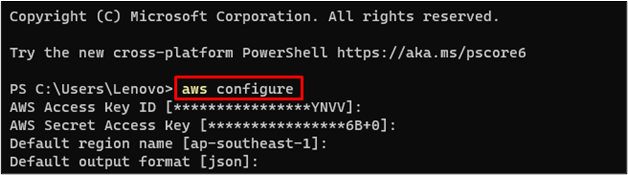
Det kräver att användaren tillhandahåller IAM-användaruppgifterna och den region där S3-resurserna kommer att hanteras.
Sidenote : Om användaren vill lära sig hur man installerar AWS CLI på det lokala systemet, klicka helt enkelt här .
Skapa S3 Bucket
För att börja använda S3-kommandona på hög nivå med AWS CLI, gå in i S3-instrumentpanelen för att kontrollera om det redan finns en S3-hink som har skapats. Följande skärmdump visar att en S3-hink redan är tillgänglig på S3-instrumentpanelen med namnet ' ladda upp 31 ”:
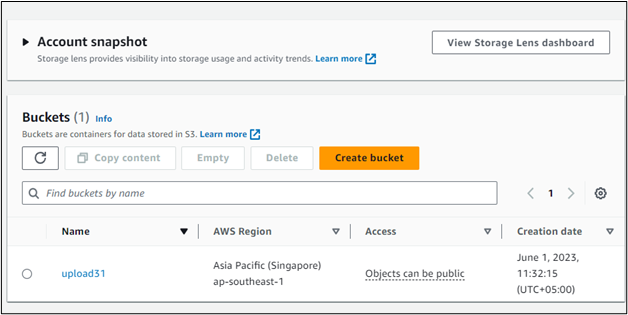
Syntax
För att skapa en annan hink, gå helt enkelt in i terminalen och använd följande syntax för att skapa en S3-hink med AWS CLI:
Ändra namnet på bucket från ovanstående syntax och namnet på bucket bör vara unikt:
aws s3 mb s3: // my-bucket-linuxhint 
Det skapar en S3-hink som visas i skärmdumpen ovan.
Använd följande kommando för att få listan över S3-hinkar tillgängliga på AWS-kontot i den angivna regionen:
aws s3 ls 
Den visar namnen på två tillgängliga hinkar med deras tidsstämpel.
Gå in i S3-instrumentbrädan från AWS-konsolen och verifiera närvaron av båda hinkarna:
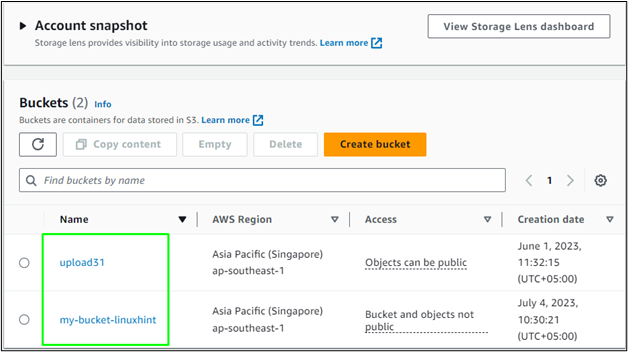
Ladda upp objekt i S3 Bucket
En annan användning av högnivåkommandon för S3 med AWS CLI är att ladda upp objekt i S3-bucketen från den lokala katalogen.
Syntax
Använd följande syntax för att ladda upp en fil från det lokala systemet till S3-bucket på molnet:
Ändra filnamnet med dess tillägg och namnet på hinken medan du skriver syntaxen ovan för att ladda upp filen till molnet:
aws s3 cp Web.html s3: // ladda upp 31 
Skärmdumpen visar objekten som laddats upp till S3-hinken.
Följande kommandon visar helt enkelt listan över objekt som laddats upp på ' ladda upp 31 ” S3 hink:
aws s3 ls s3: // ladda upp 31Använd detta kommando för att få listan över uppladdade objekt på 'my-bucket-linuxhint' hink:
aws s3 ls s3: // my-bucket-linuxhint 
Listan över objekt visas i skärmdumpen för upload31-bucket, och den andra hinken innehåller inget objekt eftersom kommandot inte returnerar något.
Ta bort S3 hink
Borttagning av hinken är ett annat användningsfall av S3-kommandon på hög nivå med AWS CLI. Följande syntax används för att utföra raderingen av hinken:
aws s3 rb s3: // hink-namnAnvänd följande kommando efter att ha ändrat namnet på hinken med den hink en användare vill ta bort:
aws s3 rb s3: // my-bucket-linuxhint 
Den visar 'removal_bucket' meddelande som verifierar borttagningsprocessen.
Användaren kan också validera ovanstående process från AWS S3-instrumentpanelen:
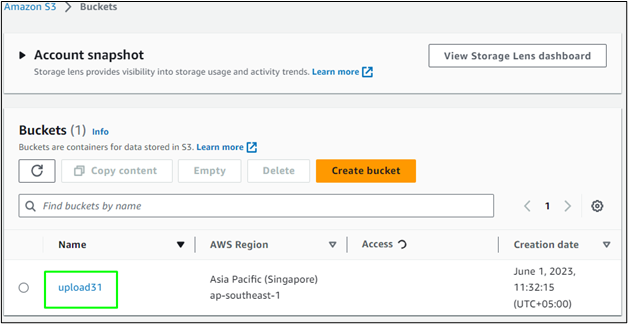
Ta helt enkelt bort hinken med objektet som laddats upp till det med följande kommando:
aws s3 rb s3: // ladda upp 31 
Den visar 'remove_bucket misslyckades' fel eftersom hinken inte är tom. För att radera hinken måste du först radera objektet och sedan ta bort hinken.
Tom S3-hink (ta bort objekt)
För att ta bort objektet från hinken måste användaren få namnet på de hinkar som laddats upp på S3-hinken med följande kommando:
aws s3 ls s3: // ladda upp31 
Kommandot ovan visar namnet på objektet som laddats upp på ladda upp31 hink.
För att ta bort objekten från S3-hinken, använd helt enkelt följande syntax för S3 AWS CLI-kommandot på hög nivå:
aws s3 rm s3: // hink-namn / filnamn.txtÄndra namnet på hinken och skriv sedan in det korrekta namnet på objektet med dess tillägg för att utföra kommandot:
aws s3 rm s3: // ladda upp31 / Web.htmlFöljande skärmdump visar att objektet har raderats framgångsrikt:

Använd helt enkelt följande kommando för att ta bort hinken efter att ha tagit bort objekt som laddats upp till den:
aws s3 rb s3: // ladda upp31Följande skärmdump visar 'remove_bucket' meddelande med namnet på den borttagna hinken som tyder på att processen lyckades:

Gå in i AWS-hanteringskonsolen för att besöka S3-instrumentpanelen och verifiera att raderingen av hinkarna är klar:
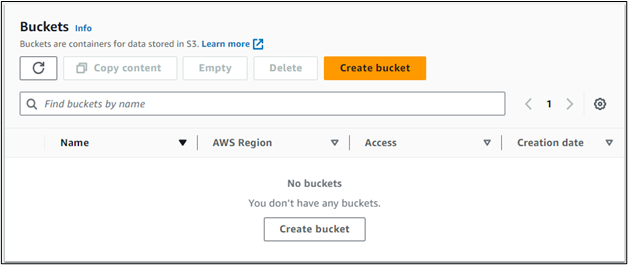
Det handlar om att använda S3-kommandon på hög nivå med AWS CLI.
Slutsats
För att använda S3-kommandon på hög nivå med AWS CLI måste användaren konfigurera AWS CLI med hjälp av IAM-användaruppgifterna. När AWS CLI har konfigurerats med IAM-användar-/profil med S3-behörigheter, använd helt enkelt AWS CLI-kommandon för att skapa S3-buckets och ladda sedan upp objekt till den. Användaren kan ta bort hinkar och ta bort objekt från S3-hinken med hjälp av AWS CLI-kommandon.